E-Paper ESP32 Driver Board蓝牙例程使用
蓝牙例程
提供带安卓APP的蓝牙通信的例程
程序使用
- 打开Loader_esp32bt目录,双击Loader_esp32bt.ino文件打开Arduino工程
- 选择Tools->Boards->ESP32 Dev Module,并且选择好对应的串口:Tools->Port
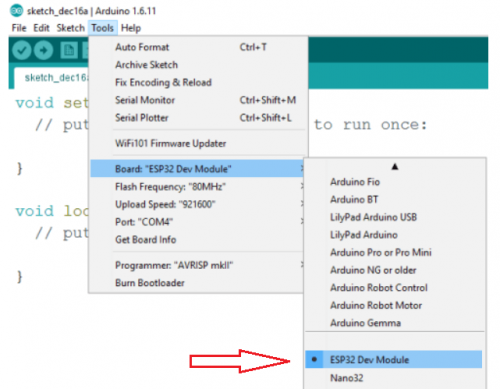
- 然后点击上传,把程序编译并下载到 ESP32 驱动板上面
- 手机安装并打开 APP:
- APP 主页一共有五个按钮:
- 连接蓝牙:用来连接ESP32设备
- 选择墨水屏型号:选择你接入到驱动板的墨水屏型号
- 打开图像文件:点击可以选择手机里面的一张图片打开,必须线选择型号确定尺寸才能选择图片
- 选择图片处理算法:由于手机中的图片并不一定符合墨水屏型号的需求,所以要先处理一下图片
- 上传图片:将处理之后的图片上传到墨水屏,并刷新到屏幕上去
- 连接蓝牙:用来连接ESP32设备
- 首先确保你已经打开手机蓝牙。点击 “连接蓝牙”->点击右上角的“SCAN”进行蓝牙设备扫描。
- 找到ESP32设备,点击进行连接。如果你是第一次连接这个设备,会弹出配对信息,点击确认完成配对。(注意:如果设备没有进行配对,将无法正常上传图片,并且可能出现APP闪退的问题)
- 点击“选择墨水屏型号”选择你连接的墨水屏对应型号
- 点击 “打开图像文件”选择图库并打开一张图片,会根据上一步选择的型号出现矩形裁剪框,拖动裁剪到你想要的部分即可
- 点击“选择图片处理算法”选择对应的处理算法, 并确认
- 黑白色阶算法(将图片处理成黑白两色,并根据墨水屏分辨率切割图片大小)
- 彩色色阶算法(将图片处理成多色,并根据墨水屏分辨率切割图片大小,只适用于多色墨水屏)
- 黑白抖动算法(将图片处理成黑白两色,并根据墨水屏分辨率切割图片大小)
- 彩色抖动算法(将图片处理成多色,并根据墨水屏分辨率切割图片大小,只适用于多色墨水屏)
- 点击“上传图像”, 把处理过后的图像上传到墨水屏中显示





